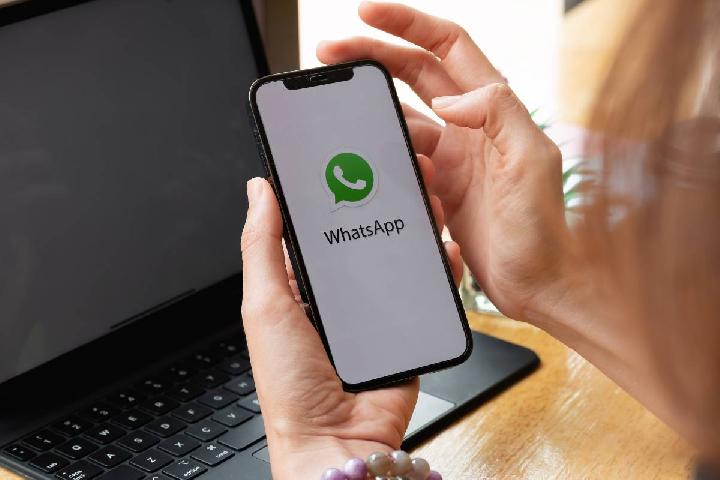TEMPO.CO, Jakarta - Beberapa orang mungkin pernah merasakan kinerja laptop yang semakin lambat ketika digunakan. Hal ini karena berbagai kendala, salah satunya adalah cache yang menumpuk. Jika pernah merasakannya, maka Anda perlu mengetahui cara menghapus cache di laptop dengan mudah.
Saat ini ada berbagai cara menghapus cache di laptop yang mudah sehingga perangkat laptop kembali memiliki kinerja yang cepat. Bahkan untuk menghapus cache di laptop, Anda tidak perlu menggunakan aplikasi tambahan. Bagi Anda yang penasaran, mari simak cara menghapus cache di laptop yang mudah berikut ini.
Apa Itu Cache?
Cache merupakan data sementara dari aplikasi yang disimpan di memori komputer atau laptop. Keberadaan cache pada laptop sebenarnya membuat dilema. Pasalnya cache dapat mempercepat proses akses data pada sebuah laptop, tapi juga dapat memakan ruang penyimpanan, hingga menyebabkan kinerja laptop menjadi lambat.
Mengutip dari techtarget, cache adalah adalah perangkat keras atau perangkat lunak yang digunakan untuk menyimpan data sementara dalam komputer. Cache biasanya digunakan untuk meningkatkan kinerja data yang baru saja atau sering diakses. Cache umumnya digunakan oleh unit pemrosesan pusat (CPU), aplikasi, browser web, dan sistem operasi.
Banyak aplikasi atau perangkat lunak yang memiliki cache sendiri. Jenis cache ini berfungsi untuk penyimpanan sementara terhadap data, file, atau instruksi terkait aplikasi agar bisa cepat diakses. Salah satu contoh aplikasi dengan cache ialah browser web yang digunakan untuk menyimpan informasi ketika pengguna mengakses browser.
Tak hanya browser, Youtube juga memiliki cache sendiri. Cache dalam YouTube sangat berfungsi bagi pengguna yang ingin menonton ulang video YouTube. Sebab pengguna bisa memuat video lebih cepat karena browser mengaksesnya dari cache tempat video disimpan dari sesi sebelumnya.
Secara keseluruhan, cache dapat menyimpan akses data dari aplikasi atau sistem. Namun cache juga bisa berdampak buruk karena bisa memperlambat kinerja laptop.
Cara Menghapus Cache di Laptop
- Klik ikon Windows di sudut kiri bawah desktop, klik kolom pencarian lalu Ketik “Disk Cleanup” atau “Pembersihan Disk”.
- Pilih aplikasi “Disk Cleanup”, yang akan muncul di hasil pencarian Windows.
- Pada Windows 10, setelah dipilih, Disk Cleanup akan mulai menghitung berapa banyak ruang yang dapat Anda kosongkan pada drive sistem operasi (C). Sementara pada Windows 11, setelah Disk Cleanup di klik, pilih Drive tempat Anda menginstal OS.
- Nantinya Disk Cleanup untuk OS (C) sekarang akan muncul.
- Gulir ke bawah dan centang kotak di samping “Temporary Files” atau “File Sementara”. Anda juga dapat memilih untuk menghapus file dari lokasi lain, seperti “Recycle Bin” atau “Tempat Sampah” maupun file “Unduhan”.
- Setelah memilih apa yang ingin dihapus, pada Windows 11 klik “Clean up system files” lalu klik “OK”.
- Sementara pada Windows 10, langsung klik “OK”.
- Kemudian sebuah peringatan akan muncul. Peringatan tersebut akan meminta Anda untuk mengonfirmasi bahwa Anda yakin ingin menghapus file secara permanen.
- Jika yakin ingin hapus cache, pilih “Delete Files” atau “Hapus File.”
Cara Menghapus Cache Lewat Run Start
Cara selanjutnya untuk menghapus cache ialah melalui Run Start. Berikut adalah langkah-langkah yang harus diperhatikan.
- Pads desktop klik menu “Start”.
- Selanjutnya, pilih opsi “All Apps” dan pilihlah “Windows System”.
- Kemudian klik menu “Run”.
- Selanjutnya ketik “%temp%” dan klik “Enter”.
- Tunggu beberapa saat hingga file cache dan folder muncul
- Jika file cache muncul, Anda tinggal klik file mana yang ingin dihapus.
- Kemudian klik “Delete” dan file cache pun akan terhapus dari laptop Anda.
VIVIA AGARTHA F | RIZKY DEWI AYU
Pilihan Editor: Rentetan Gempa Megathrust dari Segmen Mentawai Mengguncang sampai Nias Selatan
Selalu update info terkini. Simak breaking news dan berita pilihan dari Tempo.co di kanal Telegram “Tempo.co Update”. Klik https://t.me/tempodotcoupdate untuk bergabung. Anda perlu meng-install aplikasi Telegram terlebih dahulu.